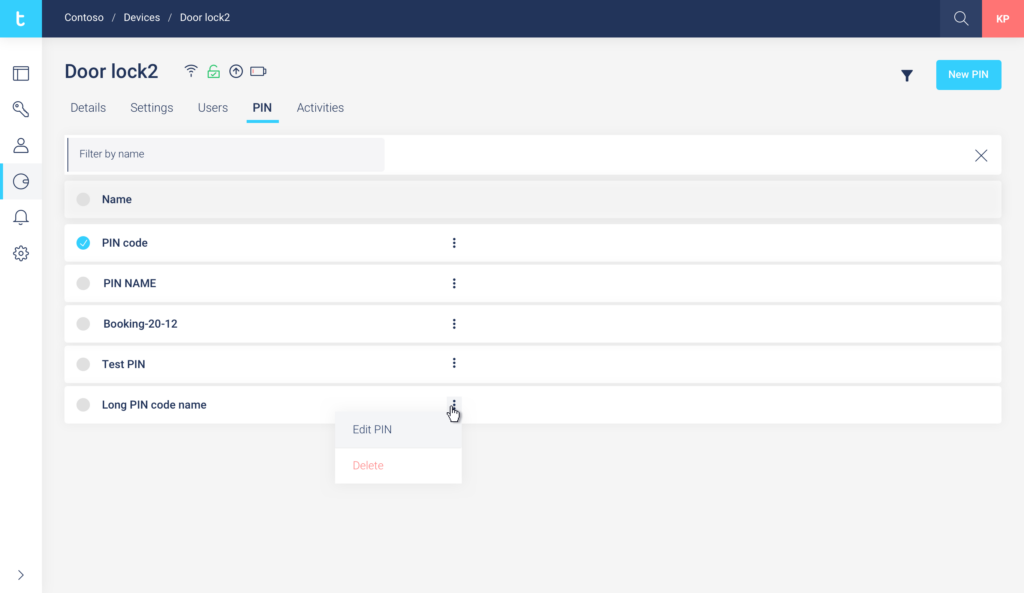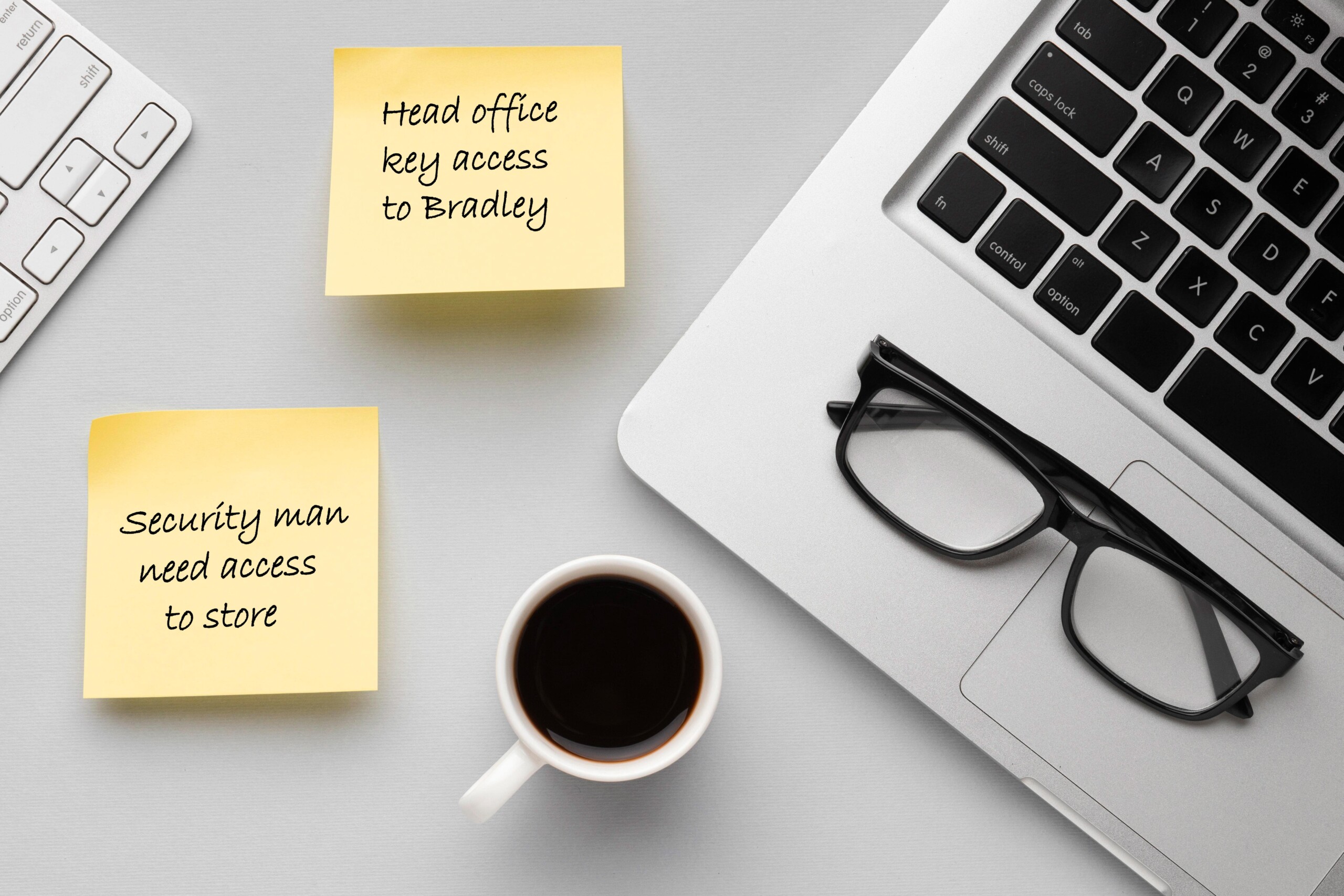
Tedeeポータルによる複数のスマートロック管理
複数のTedeeスマートロックを「組織」に分類することで、まとめて操作したり、特定のユーザーにアクセス権を共有したりできます。
Tedeeの「組織」機能は、複数のスマートロックを所有しているユーザーのための、さまざまなオプションとツールを提供します。Tedeeポータルを使用して、各デバイスを拠点別に分けて管理し、それぞれの環境に適した画面でアクセス管理を整理・最適化できます。
私に必要?
もしあなたが自宅で1台のスマートロックを、家族4人で使用しているだけであれば、必要ありません。ただし、デスクトップのWebブラウザからアクセス制御を整理したい場合には、このツールを使うことも可能です。
ただし、このような小規模な使用環境では、導入による違いはそれほど大きくはありません。
「組織」とは何ですか?
組織とは、複数のデバイス(およびそのユーザー)を1つのまとまりとして管理する単位です。
以下の表をご覧ください。
この機能が、15台のスマートロックを所有するユーザーにどのように役立つかを示しています。
| オーナー | あなたが管理するスマートロック | |||||
| 組織 | ビジネス |
自宅 |
||||
| 事務所 | 店舗 | |||||
| スマートロック | ||||||
| 管理者 | 警備班 | マネージャー | 店長 | マネージャー | 配偶者 | 両親 |
| ゲスト | 従業員 | 従業員 | お子様 | |||
仮に、あなたが Tedeeスマートロックを15台所有していると想像してみてください。
自宅、事業所の本社、そして店舗でそれらを使用しています。
Tedeeポータルでは、すべてのデバイスを3つの「組織」に分けて管理することができます。
このような設定により、以下のようなことが簡単にできるようになります:
- 本社に新しい従業員を迎え入れるときは、1クリックで10台のスマートロックのアクセス権を付与できます。
- 店舗の新しいシフトマネージャーを任命して、その店舗にあるスマートロックだけのアクセス管理を担当させることもできます。
- 自宅のスマートロックは他の全てと分離されているので、ご家族やパートナーは、余計な情報や機能に煩わされることなくシンプルに操作できます。
このように、さまざまな場面で、より便利で直感的、かつ明確な運用が可能になります。
どうやって使うの?
「組織」機能はTedeeポータルで利用できます。
この機能でスマートロックを管理するには、ロックがインターネットに接続されたTedeeスマートブリッジとペアリングされている必要があります。
TedeeアカウントでTedeeポータルにログインする >>
ログイン後、Tedeeポータルの左サイドバーから「組織」セクションを選択します。
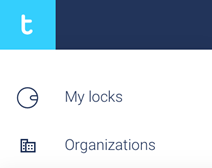
組織の一覧画面に移動します。
ここでは、あなたがスマートロックを割り当てた各組織の区分が表示されます。以下は画面イメージです。
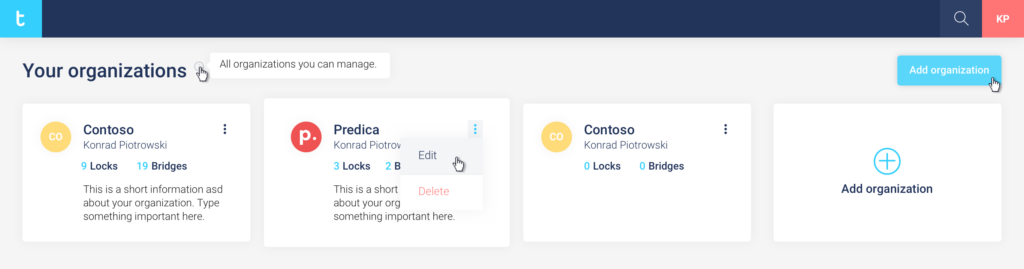
組織を作成するには「組織の追加」をクリックします。
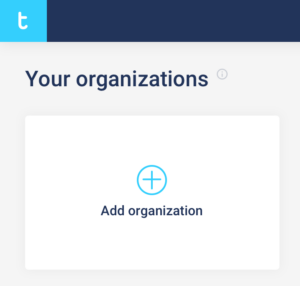
組織の詳細を入力します。見分けやすくするため、ロゴやアバターを登録することもできます。
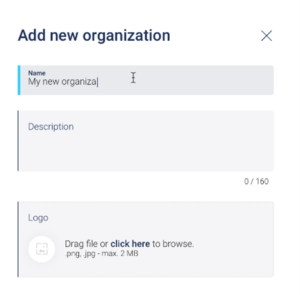
Afterwards, you may assign which of your devices will be included.
Remember that any one device can be assigned to one organization only.
With your organization and device setup, you may access all the features. Learn how it works below.
作成後、どのデバイスを組織に含めるかを割り当てることができます。
デバイスは1つの組織にのみ割り当て可能です。組織とデバイスの設定が完了すれば、すべての機能にアクセスできます。
以下でその使い方を学びましょう。
何が出来る?
アクセス権を管理する
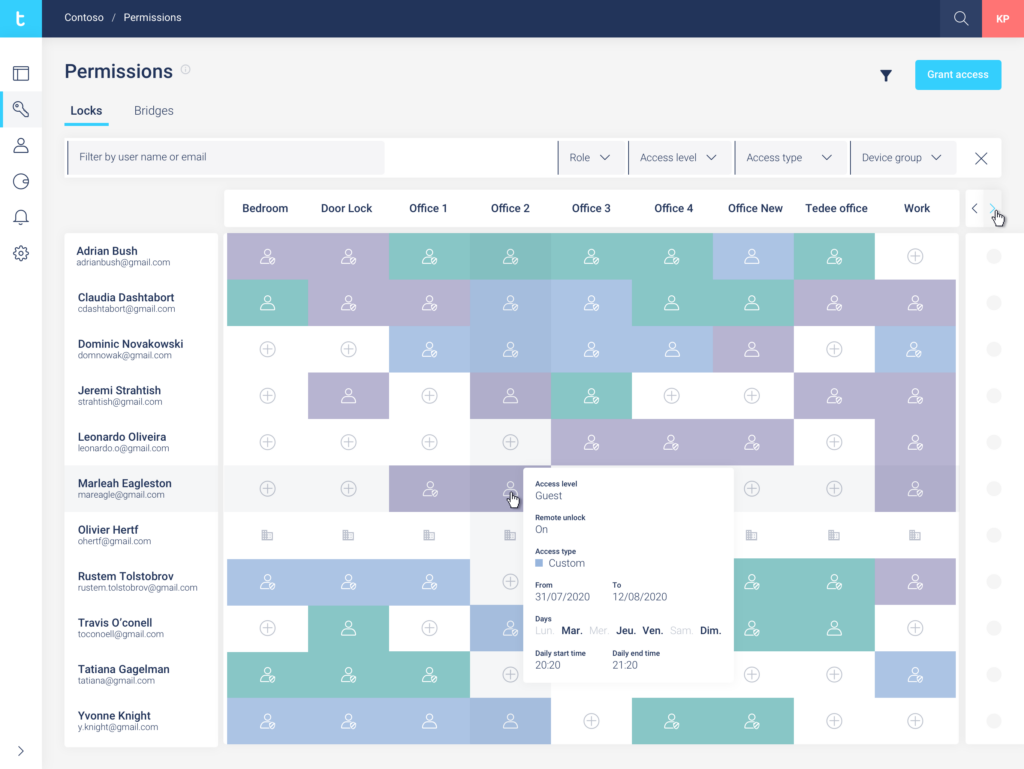
組織機能のデフォルト画面は、すべてのデバイスとユーザーの一覧表です。
アイコンにカーソルを合わせると、特定のスマートロックに対するユーザーのアクセス権を素早く確認できます。
アイコンをクリックすると、アクセス権の編集が可能です。
すべてのメンバーを見る
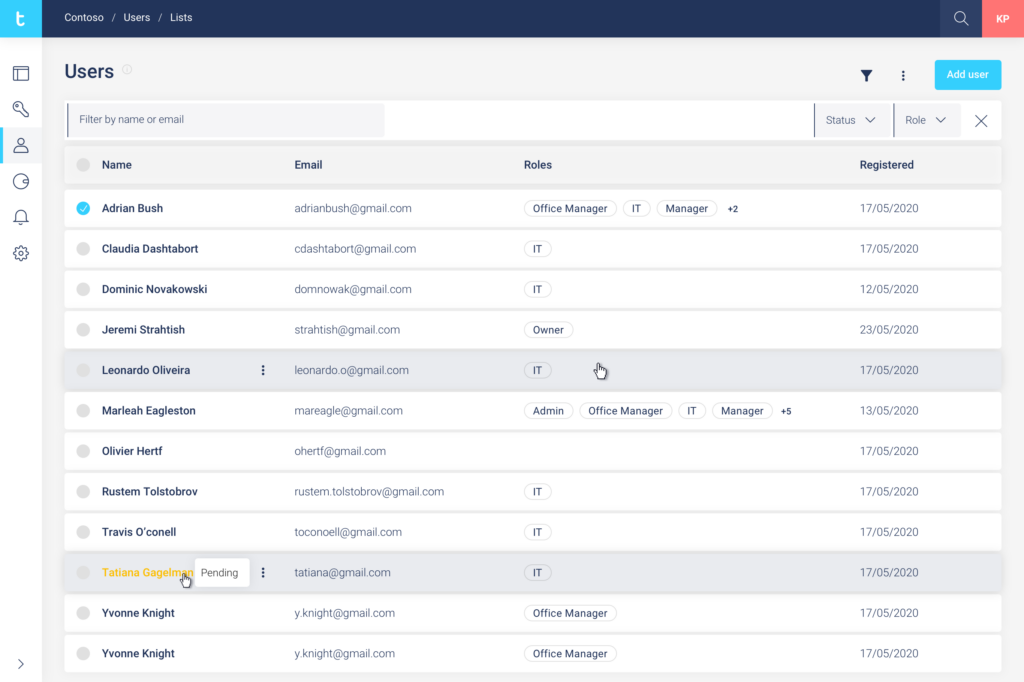
「ユーザー」セクションでは、組織に招待されたすべての人を閲覧できます。画面右上の「ユーザーの追加」ボタンから、新しい人をメールで招待することが可能です。
名前をクリックすると、その人の詳細プロフィールに移動します。プロフィールには、ユーザーの概要(詳細情報、アクセス権、操作履歴)が表示されます。
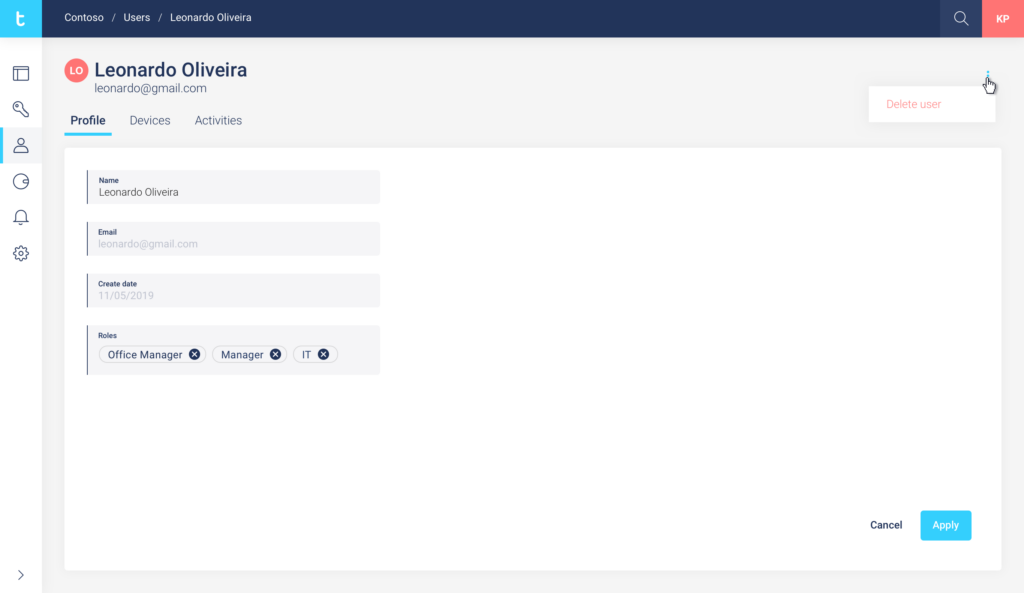
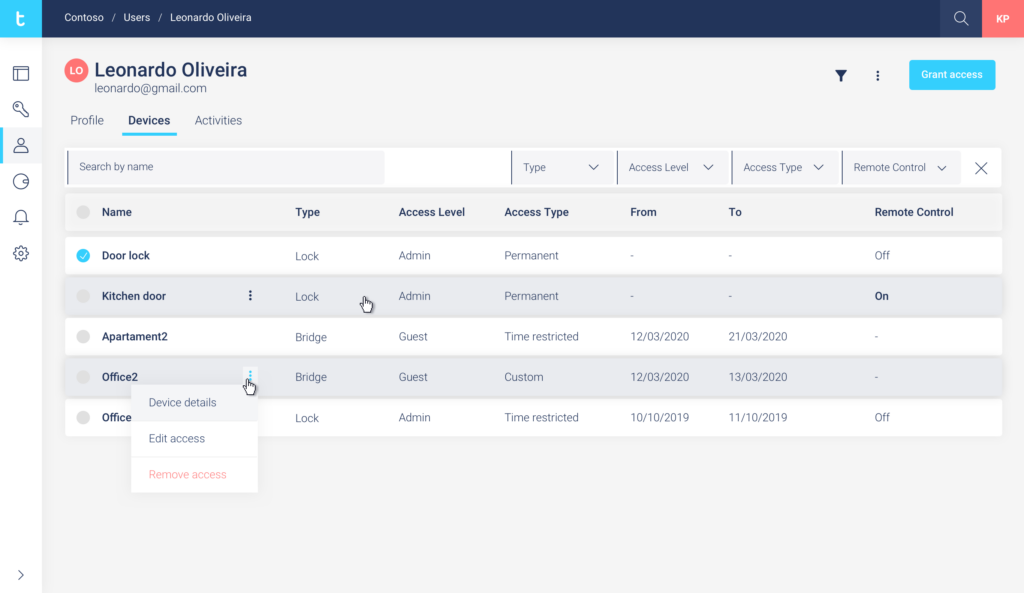
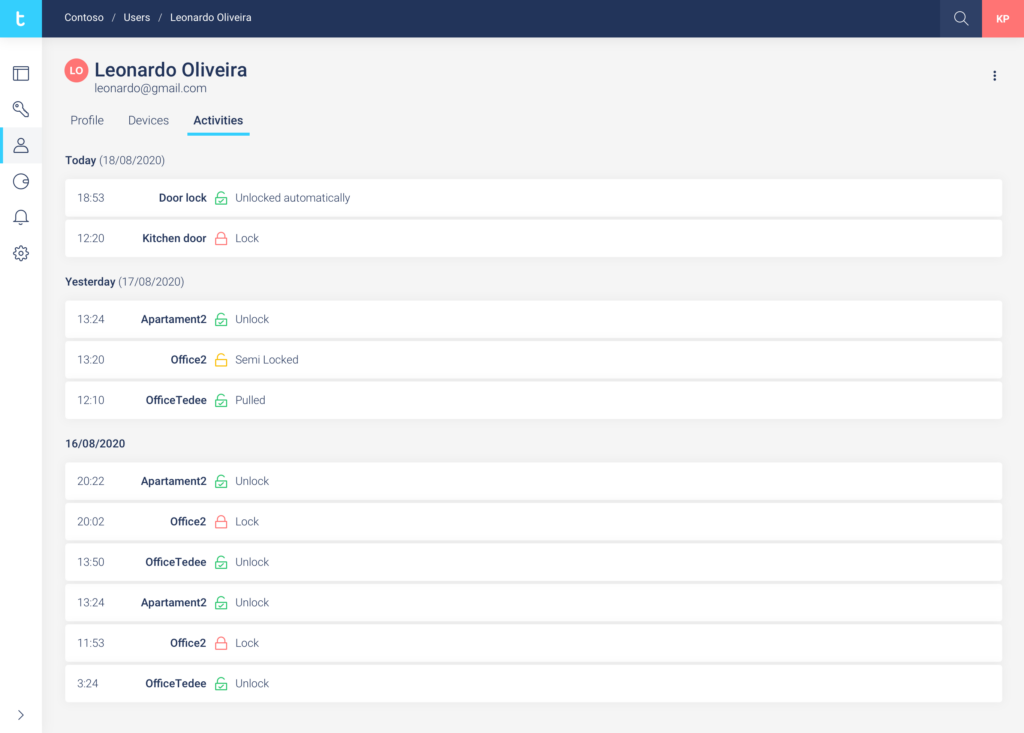
すべてのデバイスを見る
「デバイス」セクションには、組織に割り当てられたすべての機器が表示されます。
ロックされているか解除されているか、接続されているか切断されているかなど、ステータス情報が確認できます。
スマートロックの充電が間もなく必要な場合は、通知が表示されます。
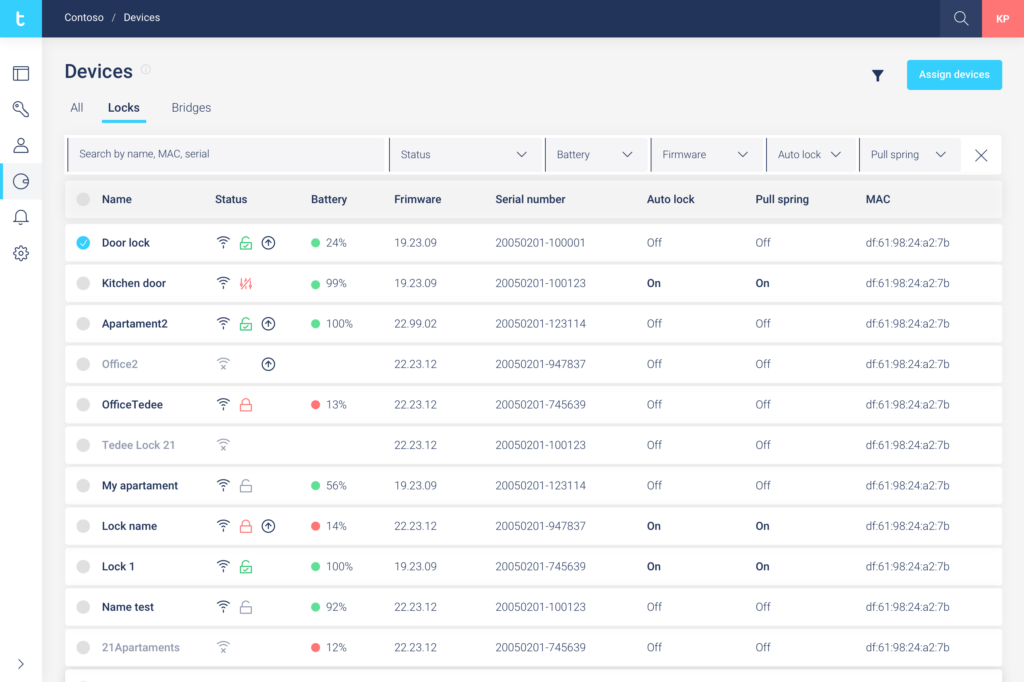
デバイスをクリックすると、その機器の詳細プロフィールが表示されます。
そこでは、デバイスの情報、ユーザーリスト、およびアクティビティログを確認できます。
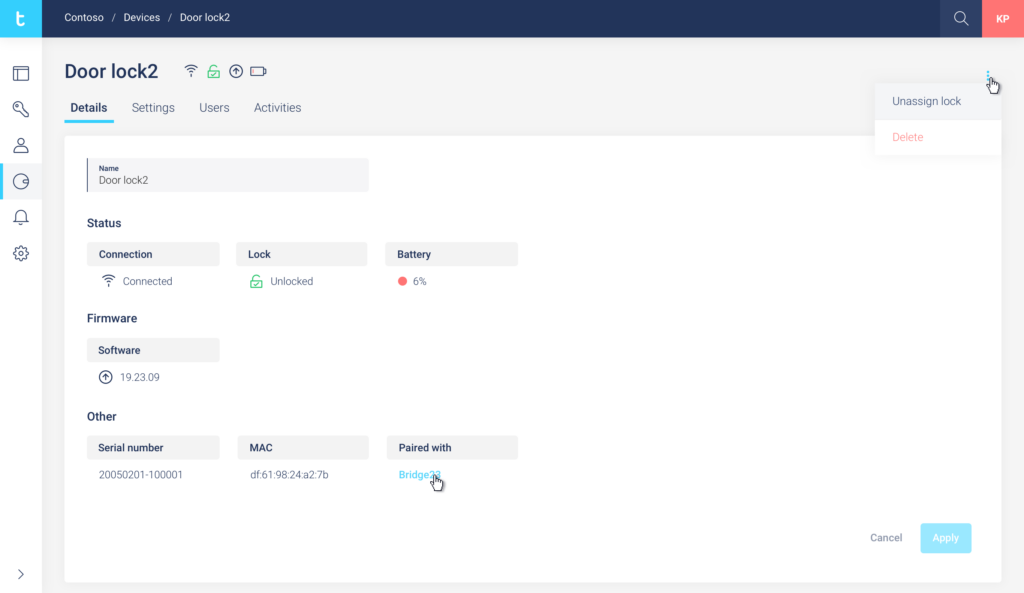
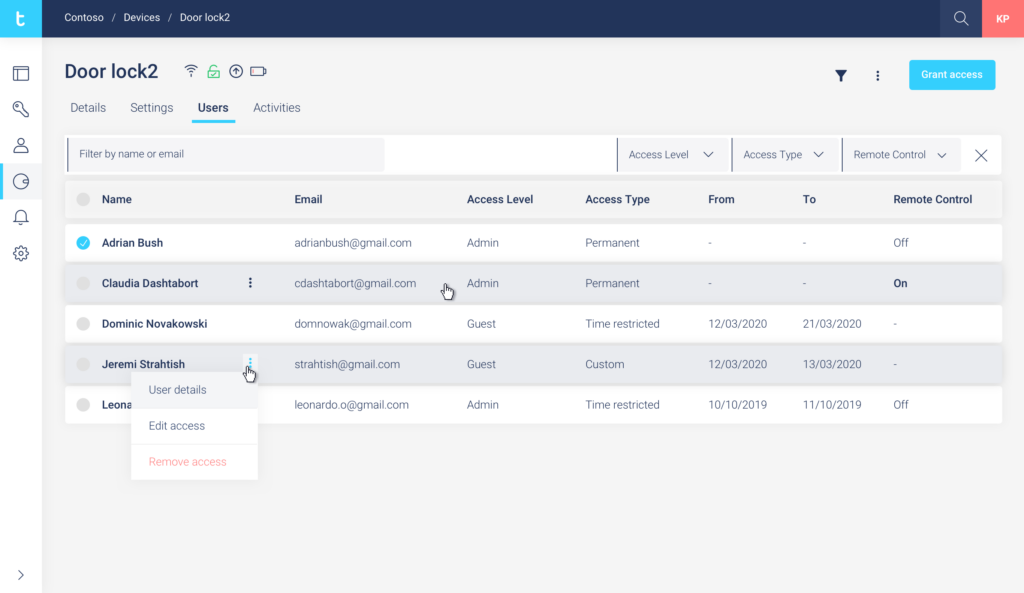
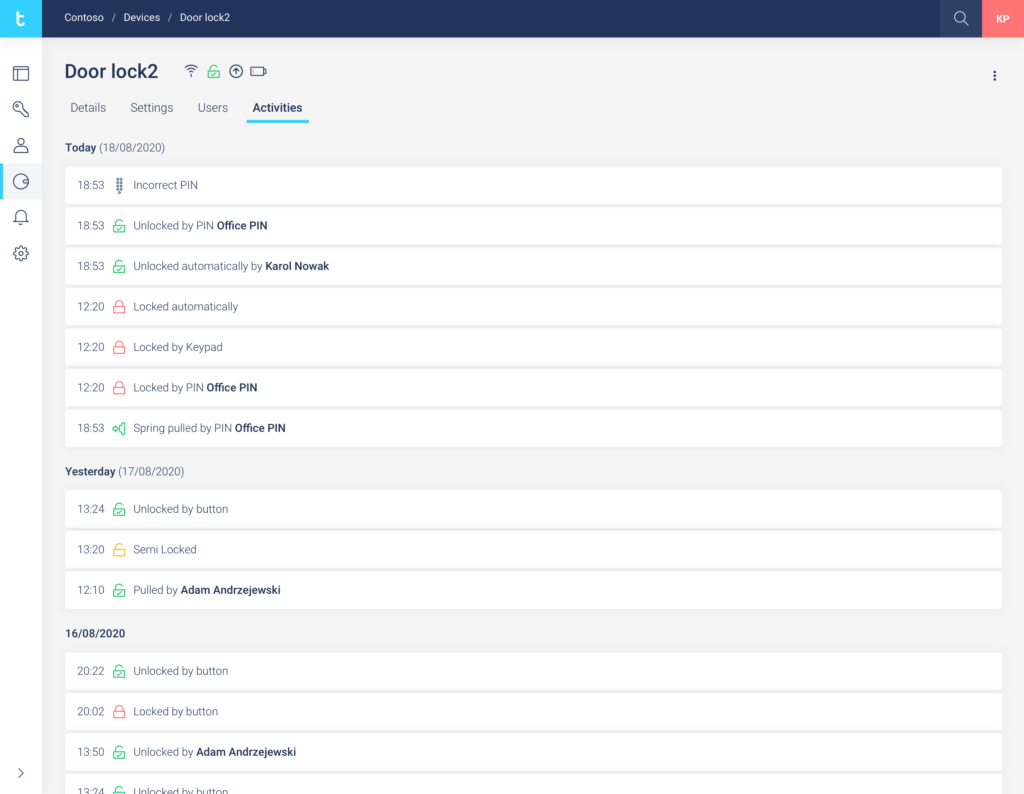
スマートロックがスマートキーパッドとペアリングされている場合、この画面から新しいPINコードの割り当てや共有を行うことができます。